Guide de réparation : Haut-parleur gauche Macbook Pro 17" Modèles A1151, A1212, 1229 & A1261
Niveau : Intermédiaire
Temps : 40 min
Ce guide vous permettra de démonter le haut-parleur gauche du Macbook pro 17
Quelques conseils avant de commencer

Comment remplacer haut-parleur gauche pour Macbook Pro 17" Modèles A1151, A1212, 1229 & A1261 - Guide images
Etape 1
Avant de débuter le remplacement du haut-parleur gauche de votre Macbook Pro 17" , quelques précautions sont à prendre :
Débranchez TOUS les câbles de votre Macbook, y compris celui de l'alimentation.
Assurez-vous également que votre MacBook Pro est bien hors-tension.
Lors de cette réparation, veillez à ne pas toucher les condensateurs ou les soudures exposées et à bien saisir les différentes cartes par leurs bords.
Retournez l'ordinateur.
Les clips de verrouillage de la batterie sont localisés par les carrés rouges sur la photo.
Etape 2
Poussez les deux clips de verrouillage simultanément vers l'avant afin de retirer la batterie.
Lorsque ces clips sont déverrouillés, un marquage orange doit apparaître.
Etape 3
Soulevez ensuite la batterie afin de l'extraire de son logement.
Etape 4
Déposez ensuite la batterie.
La batterie est désormais démontée.
Etape 5
Dévissez les trois vis cruciformes entourées en rouge.
Etape 6
Soulevez délicatement le capot de protection des barrettes mémoire.
Procédez ensuite à sa dépose.
Etape 7
Le capot métallique de protection des barrettes mémoire est désormais démonté.
Etape 8
Dévissez les 9 vis entourées retenant la coque arrière du MacBook :
4 vis cruciformes entourées en orange,
3 vis cruciformes entourées en rouge,
2 vis Torx entourées en jaune.
Etape 9
Dévissez les 4 vis cruciformes localisées sur le côté gauche du MacBook.
Etape 10
Faites désormais pivoter votre MacBook Pro 17" de 90° (dans le sens inverse des aiguilles d'une montre).
Dévissez ensuite les 2 vis cruciformes localisées sur la tranche arrière du MacBook Pro.
Etape 11
Faites à nouveau pivoter votre MacBook Pro de 90° (dans le sens inverse des aiguilles d'une montre).
Enfin, dévissez les 4 vis cruciformes localisées sur le côté droit du MacBook.
Etape 12
Soulevez en douceur le châssis supérieur du MacBook.
Un câble relie le châssis supérieur à la carte mère du MacBook ! Ne retirez pas encore le châssis supérieur avant d'avoir complété l'étape suivante.
Etape 13
A l'aide d'une spatule en nylon, retirez et déconnectez délicatement la nappe de liaison du châssis supérieur à la carte mère.
Cette nappe est encadrée en rouge sur la photo.
Etape 14
Soulevez et retirez ensuite le châssis supérieur du MacBook Pro.
Etape 15
Le châssis supérieur est désormais démonté.
Etape 16
La pemière antenne WiFi se situe sur le côté gauche de votre MacBook Pro 17". A quelques centimètres au-dessus du disque dur.
En vous aidant de la spatule en nylon, déconnectez délicatement la première antenne de la carte WiFi.
Etape 17
Toujours à l'aide d'une spatule, répétez l'opération pour la seconde antenne de la carte WiFi.
Etape 18
A l'aide d'un tournevis torx, retirez la vis maintenant la carte WiFi en place.
Etape 19
Retirez avec soin la carte AirPort (carte WiFi).
Etape 21
La carte AirPort est désormais démontée.
Etape 22
Reprenez la spatule en nylon pour décaler et sortir de leur logement les câbles des antennes WiFi.
Etape 23
Utilisez un tournevis Torx afin de retirer les deux vis maintenant en place le haut parleur gauche.
Etape 24
Soulevez ensuite délicatement le haut-parleur gauche.
Déplacez-le vers l'avant pour laisser apparaitre les deux connecteurs (avec embout blanc).
N'essayez pas de sortir le haut-parleur gauche à cette étape. Celui-ci est toujours attaché à la carte-mère par 2 connecteurs.
Etape 25
Servez-vous de la spatule en nylon pour déconnecter le premier connecteur du haut-parleur gauche.
Etape 26
Déconnectez ensuite le second connecteur du haut-parleur gauche.
Etape 27
A présent, vous pouvez extraire le haut-parleur gauche.
Etape 28
Le haut-parleur gauche de votre MacBook Pro 17" est désormais démonté.
Remplacez-le par une pièce neuve si cela est nécessaire.

Vous avez terminé
Pour remonter votre Macbook Pro 17" Modèles A1151, A1212, 1229 & A1261 suivez ce guide en sens inverse.

 Guides
Guides Identification modèle
Identification modèle Support / Assistance
Support / Assistance
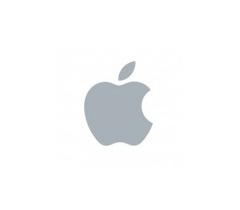



























 Charge
Charge
 Audio
Audio
 Coques / Housses
Coques / Housses
 Verres trempés
Verres trempés
 Films hydrogel
Films hydrogel
 Supports
Supports
 Accessoires Apple Watch
Accessoires Apple Watch
 Accessoires Mac
Accessoires Mac
 Accessoires consoles
Accessoires consoles
 Accessoires télétravail
Accessoires télétravail


 Ouverture et déconnexion
Ouverture et déconnexion Pinces et ventouses
Pinces et ventouses Couper
Couper Kits outils
Kits outils Inspection
Inspection Soudure et câblage
Soudure et câblage Mesure
Mesure Organisation
Organisation Décharge
Décharge Consommables
Consommables Nettoyage
Nettoyage Tournevis et clés
Tournevis et clés Outils gTool
Outils gTool Professionnels
Professionnels Hygiène
Hygiène Découpe de film
Découpe de film
















































